Hola amigos esta ocasion les explico como pueden chatear en facebook sin estar dentro de la pagina, desde el escritorio de windows. Antes de proceder te aclaro que necesitas un nombre de usuario de facebook, este se solicita en la opción cuentas de la barra de facebook y entras a “configuración de cuenta” y ahí esta la opción de nombre de usuario. Si ya lo tienes no hay problema y puedes seguir con este tutorial. Si no tendrás que seguir los pasos que ahí se indican antes de continuar porque no te podrás conectar hasta que lo hayas creado.
No me hago responsable de perdidas millonarias, caídas de la bolsa, terremotos, invalidez, secuestros por los zetas, etc. si mi configuración por algún motivo no les funciona :-P. Si no estas de acuerdo con esto ultimo ni lo intentes.
|
| Para esto necesitamos el programa pidgin que es un cliente de chat que soporta varios protocolos diferentes de chat(o sea tipos de chat como son messenger, icq, yahoo, etc). Aquí les dejo el link: pagina de descarga. Escojan el instalador de acuerdo a su sistema operativo puede ser windows, mac, linux. El tutorial es valido para todos con algunas variaciones en la instalación. |
|
|
| Al darle click al link de descarga aparecera esta ventana de arriba y le oprimimos “guardar archivo”. |
| |
|
| Escogemos la carpeta donde lo guardaremos el instalador del programa. |
|
|
| Una vez guardado el instalador lo ejecutamos y aparece el asistente de instalación. Van a salir varias ventanas y oprimimos el boton “siguiente” en todas. |
|
|
| Llegamos a esta ventana y damos clic en instalar. |
|
|
| Una vez completado sale esta ventana y damos clic en terminar. |
|
|
| En la pantalla abajo del lado izquierdo aparece un icono como el de la figura arriba, damos dos clic para configurar el programa para que se conecte a facebook. |
|
|
| Aparece la ventana de arriba damos clic en “cuentas” y despues en “gestionar cuentas” |
|
|
| Se inicia ahora el asistente para configurar cuentas, damos clic en añadir. |
|
|
| Damos clic en protocolo y se despliega una lista, escogemos XMPP . |
|
|
| Aparece la opción para agregar el nombre de usuario, el dominio y la contraseña de facebook. llenamos el cuadro como se observa y nos pasamos a pestaña avanzada. |
|
|
| En esta pestaña palomeamos la opción "permitir autenticación en claro sobre canales no cifrados". Aclaro que tengo una cuenta que solo funciona con la opción seleccionada y otra cuenta diferente que solo funciona sin estar seleccionada. ignoro el motivo. También he visto en internet otros tutoriales que difieren del mío en la configuración, la verdad no se el motivo pero a mi me funciona como lo menciono aquí. |
|
|
| Puede aparecer esta ventana de arriba y damos clic en aceptar. |
|
 Help, estoy quebrado, si te gustó esto acepto donaciones paypal para un cafe!
Help, estoy quebrado, si te gustó esto acepto donaciones paypal para un cafe!













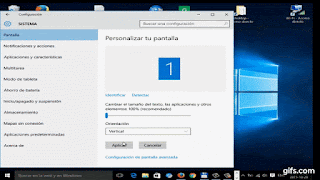
No hay comentarios:
Publicar un comentario
Comenta lo que gustes positivo, negativo para poder mejorar este blog.